Оптимизация доставки в Windows 11 позволяет компьютерам и приложениям Магазина быстрее обновляться в вашей сети.
Оптимизация доставки обновлений Windows (WUDO) отправляет обновления Windows на другие компьютеры в вашей сети, используя одноранговое соединение. Однако он может обновлять компьютеры в вашей сети и другие компьютеры в Интернете.
Если у вас только один компьютер и тарифный план с ограниченной пропускной способностью, он может использовать много данных, особенно если вы используете лимитное подключение . К счастью, мы покажем вам, как отключить оптимизацию доставки в Windows 11. Мы также рассмотрим, почему вы можете оставить WUDO включенным для локальных ПК.
Как отключить оптимизацию доставки в Windows 11
Отключить оптимизацию доставки на ПК под управлением Windows 11 очень просто.
Чтобы отключить оптимизацию доставки в Windows 11:
- Откройте меню « Пуск» и выберите « Настройки» .
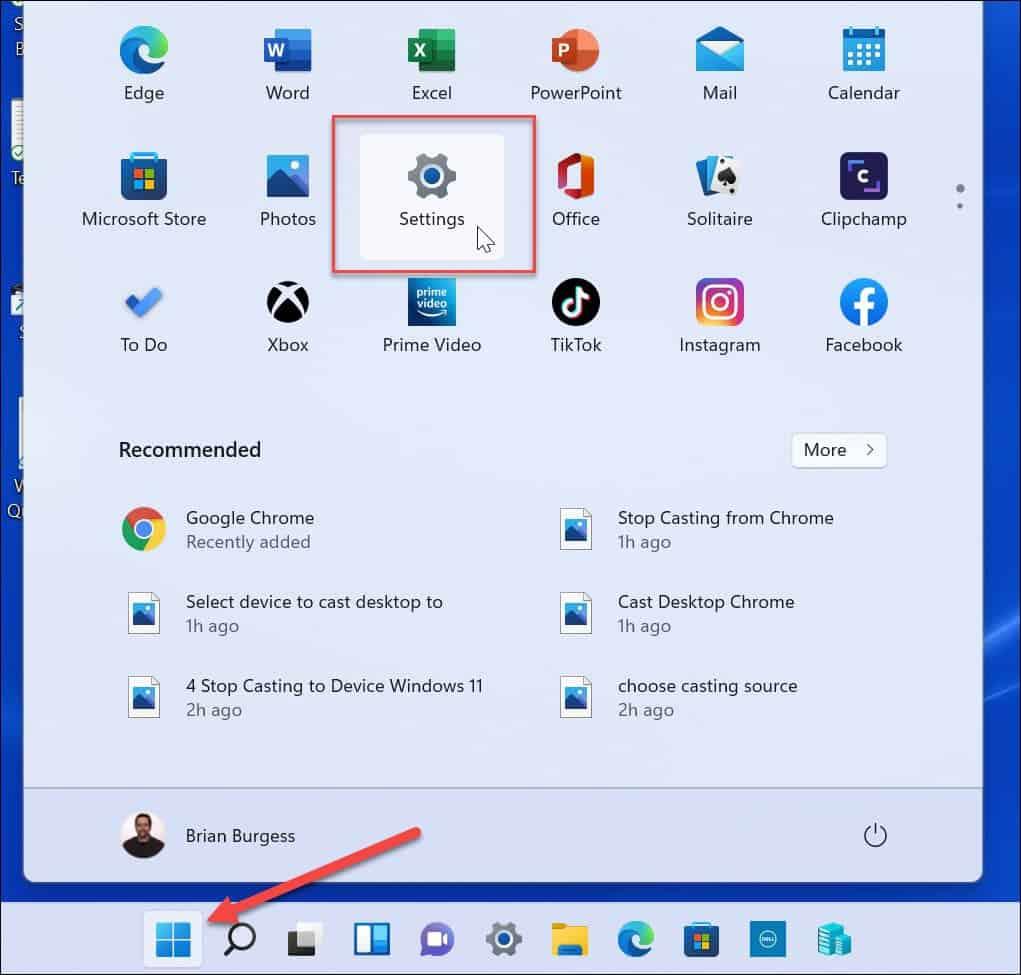
- Выберите Центр обновления Windows в нижней части левой панели.
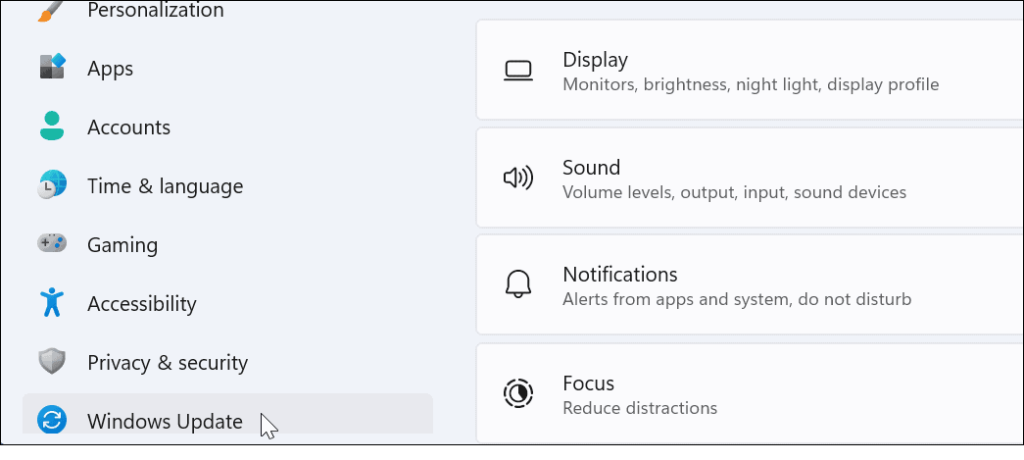
- Нажмите Дополнительные параметры на следующем экране.
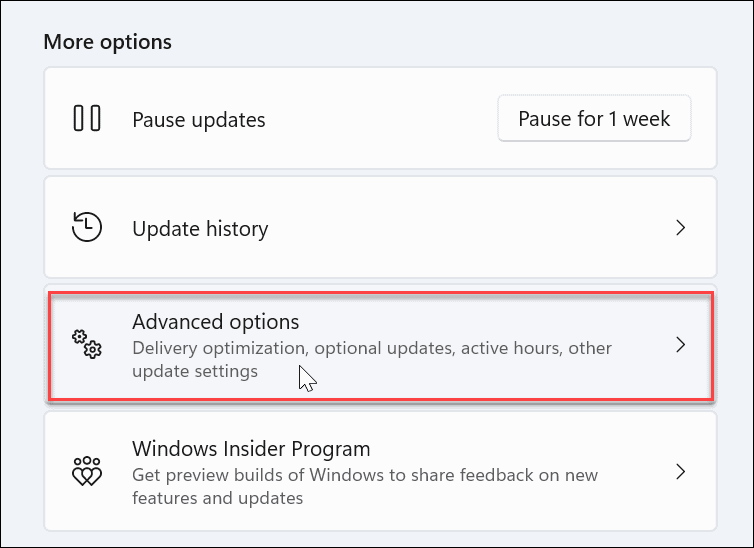
- Прокрутите вниз до раздела « Дополнительные параметры » и выберите параметр « Оптимизация доставки ».

- Затем переведите переключатель « Разрешить загрузку с других компьютеров » в положение «Выкл .» .
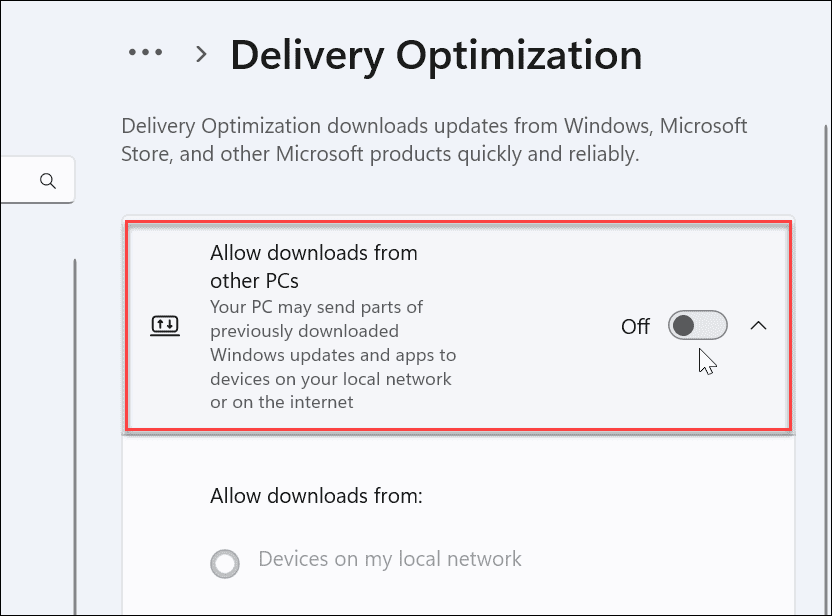
Оставить оптимизацию локальной доставки включенной
Если в вашей сети более одного компьютера, вы можете оставить локальную оптимизацию доставки включенной. Идея состоит в том, чтобы повысить скорость загрузки обновлений Центром обновления Windows (и приложениями Microsoft Store). Он использует одноранговую технологию для распространения Центра обновления Windows между компьютерами.
Так, например, после того, как один компьютер получил полное обновление версии, он отправляет биты на другие компьютеры в вашей сети. Это экономит время и пропускную способность — каждый компьютер не загружает одни и те же большие обновления с серверов Microsoft для каждого компьютера.
Хотя вы можете оставить его включенным для локальных компьютеров, вы должны убедиться, что он обновляет только локальные системы.
Чтобы включить оптимизацию доставки для локальных ПК только в Windows 11:
- Откройте меню « Пуск» и нажмите « Настройки» .
- Когда откроется «Настройки», выберите « Центр обновления Windows » на левой панели и нажмите « Дополнительные параметры » справа.
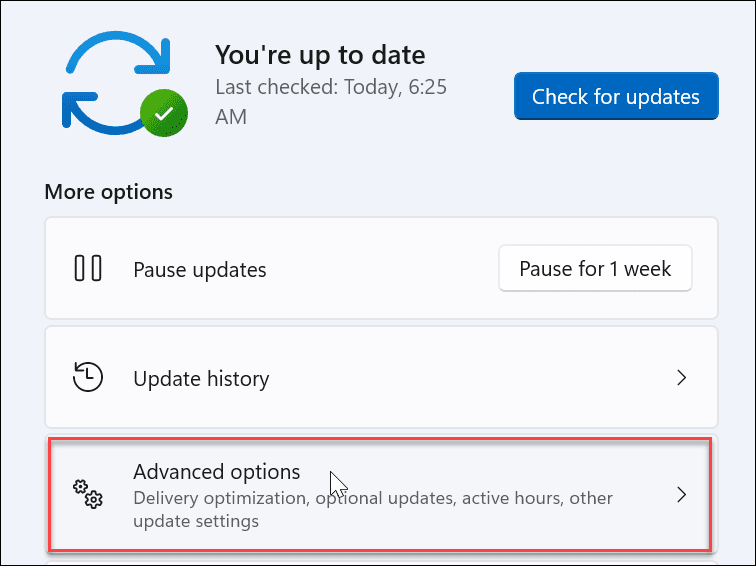
- Прокрутите вниз и выберите Оптимизация доставки .

- Включите параметр « Разрешить загрузку с других компьютеров » и убедитесь , что выбраны « Устройства в моей локальной сети» .
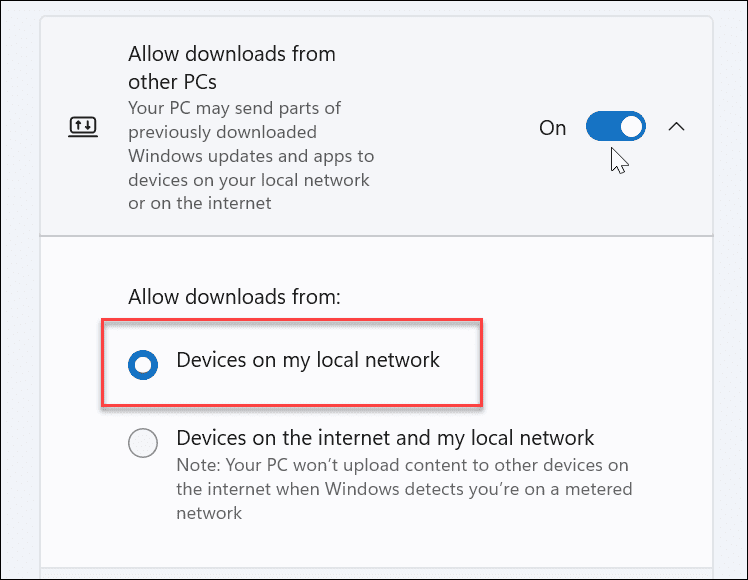
Посмотрите, заметите ли вы повышение производительности при появлении большого обновления приложения Windows или Магазина. Microsoft заявляет, что эта функция повышает производительность обновления и использует меньшую пропускную способность. Однако вы можете не заметить разницы и просто предпочтете полностью отключить ее.
Оптимизация доставки в Windows 11
Хотя эта функция вызывала споры с момента ее появления в Windows 10, если вы хотите отключить оптимизацию доставки в Windows 11, это простой процесс. К сожалению, проблема заключается в том, что Microsoft включает его по умолчанию и процесс отказа.
Если вы используете рабочий или учебный компьютер и не можете отключить оптимизацию доставки (возможно, она неактивна) — скорее всего, ею управляет ИТ-отдел организации. В этом случае обратитесь к своему ИТ-администратору за его политикой в отношении WUDO.
Если вы еще не используете Windows 11, не беспокойтесь. Ознакомьтесь с отключением оптимизации доставки в Windows 10 .

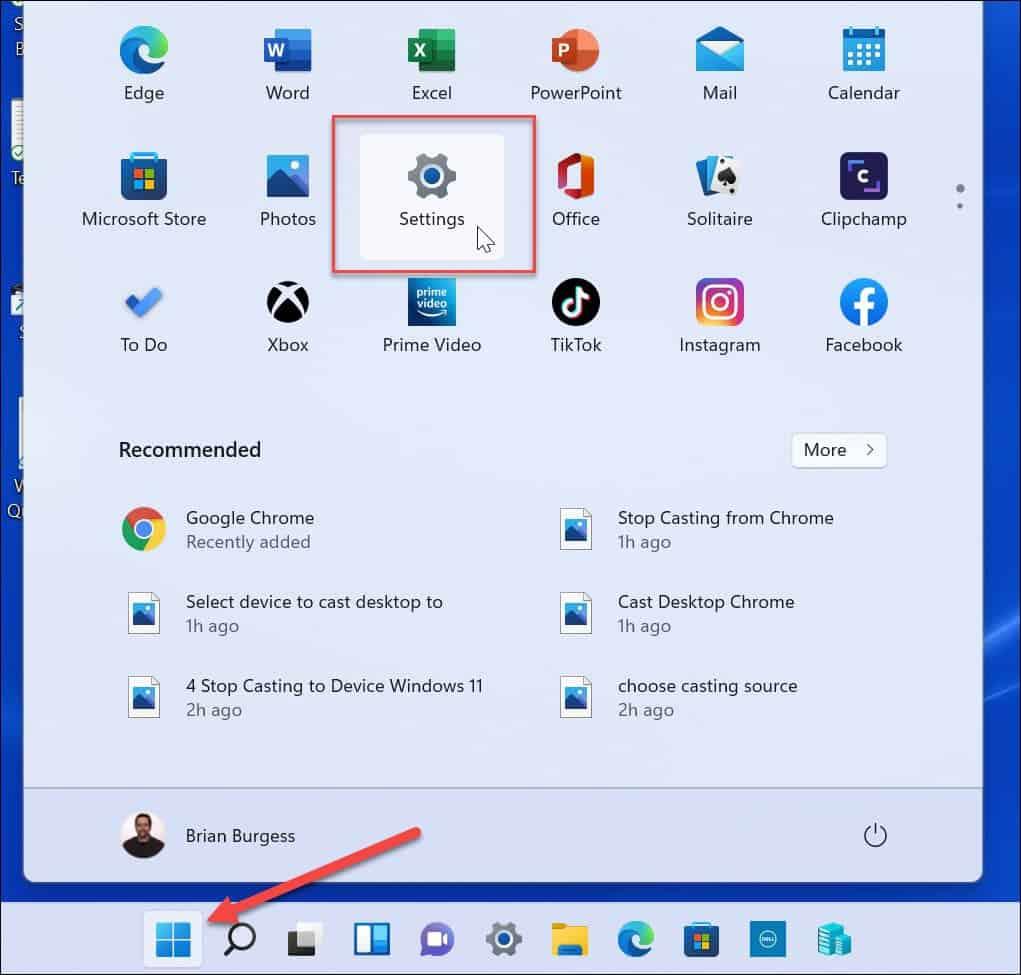
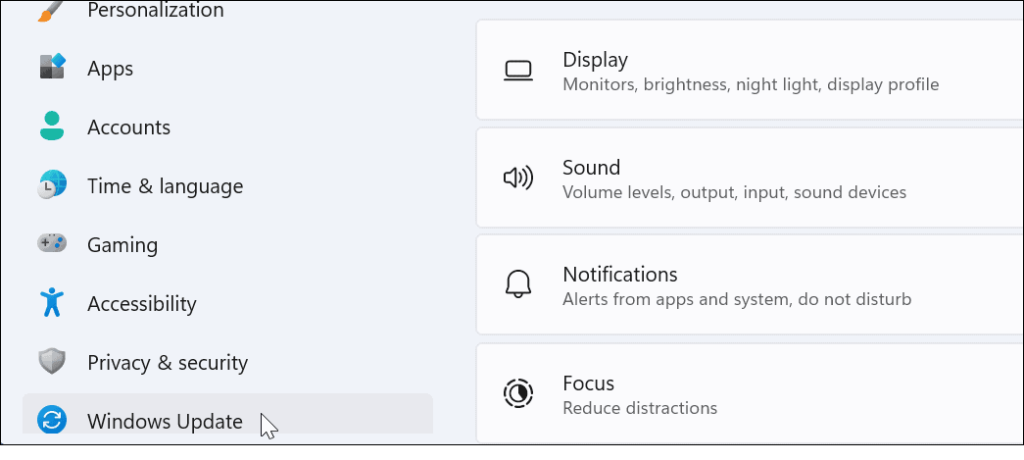
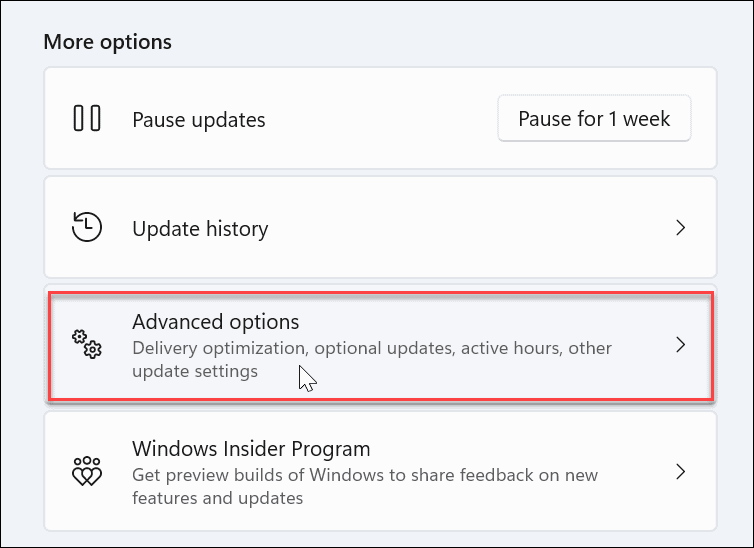

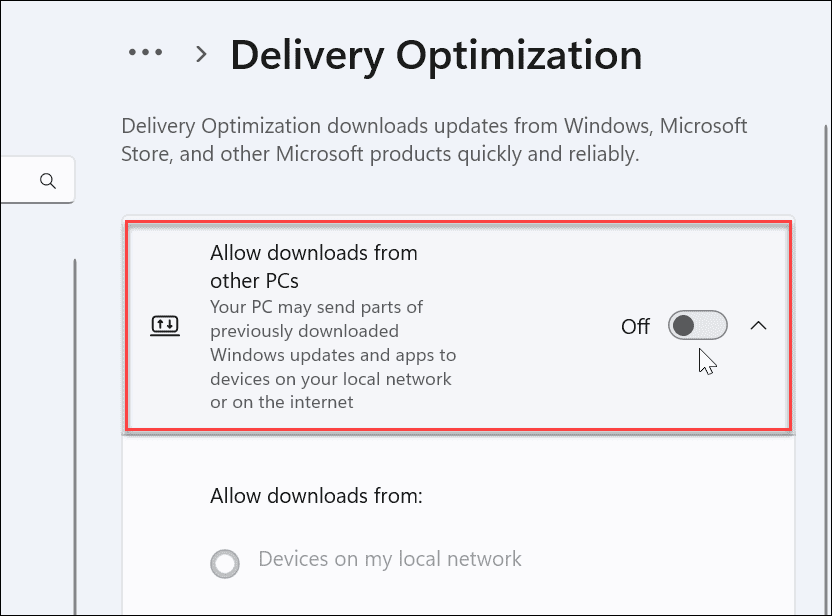
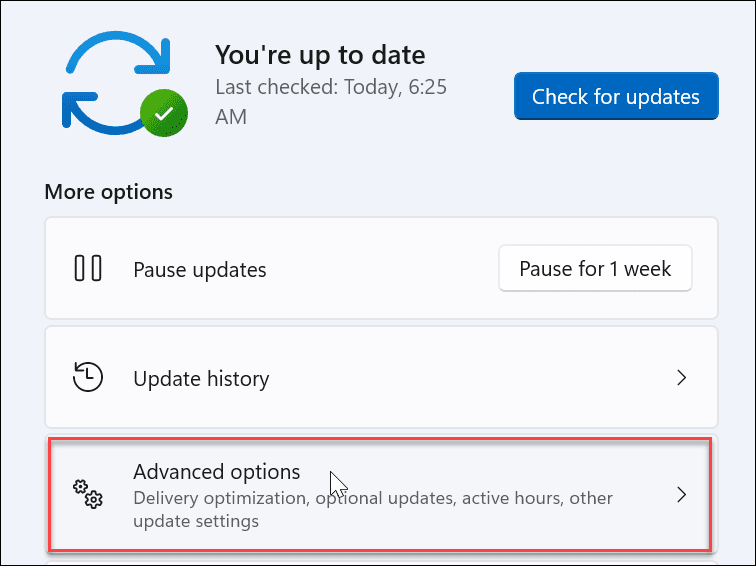
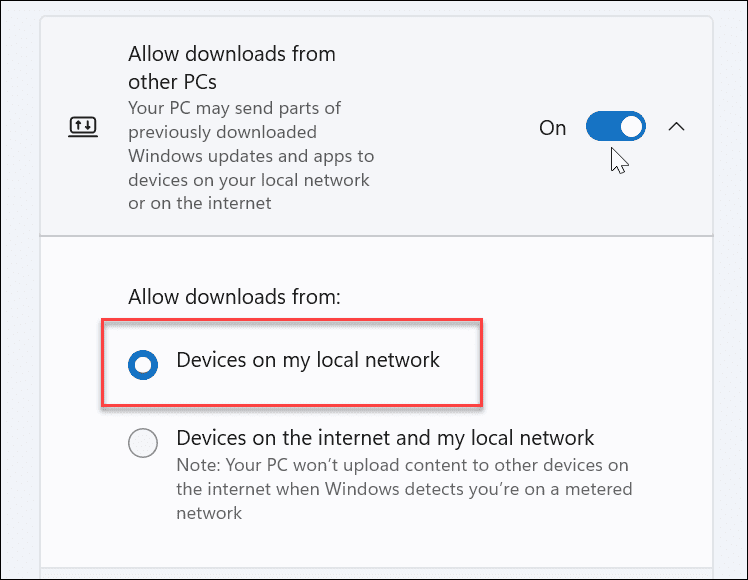

![Как решить проблему «Sims 4 Сим не спит»? [ПРОВЕРЕННЫЕ СПОСОБЫ] Как решить проблему «Sims 4 Сим не спит»? [ПРОВЕРЕННЫЕ СПОСОБЫ]](https://luckytemplates.com/resources1/images2/image-6501-0408151119374.png)


![Исправить Dungeon Siege 2 без указателя мыши [ПРОВЕРЕННЫЕ СПОСОБЫ] Исправить Dungeon Siege 2 без указателя мыши [ПРОВЕРЕННЫЕ СПОСОБЫ]](https://luckytemplates.com/resources1/images2/image-5004-0408151143369.png)

![Ваш компьютер или сеть могут отправлять автоматические запросы [ИСПРАВЛЕНО] Ваш компьютер или сеть могут отправлять автоматические запросы [ИСПРАВЛЕНО]](https://luckytemplates.com/resources1/images2/image-1491-0408150724646.png)
